 титульная страница > Технологическая периферия > Найдите и удалите приложения iPhone, которые вы не используете, для экономии места
титульная страница > Технологическая периферия > Найдите и удалите приложения iPhone, которые вы не используете, для экономии места
Найдите и удалите приложения iPhone, которые вы не используете, для экономии места
В наши дни есть приложения для всего, и легко достичь точки, когда на вашем iPhone их будет так много, что о значительной части просто забудут, и вскоре место для хранения начнет становиться проблемой.
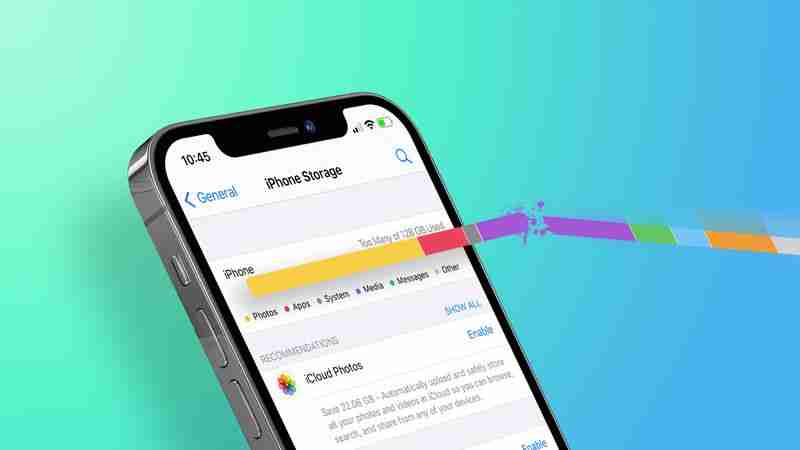
К счастью, есть простой способ отслеживать, какие приложения вы используете чаще всего, а какие по сути стали ненужными и просто добавляют ненужный беспорядок в ваш дом Экран и съедает память. Чтобы узнать, как это сделать, следуйте инструкциям ниже.
Как определить и удалить приложения, которые вы не используете
- Запустите приложение «Настройки» на своем iPhone.
- Нажмите «Основные».
- Нажмите «Хранилище iPhone».
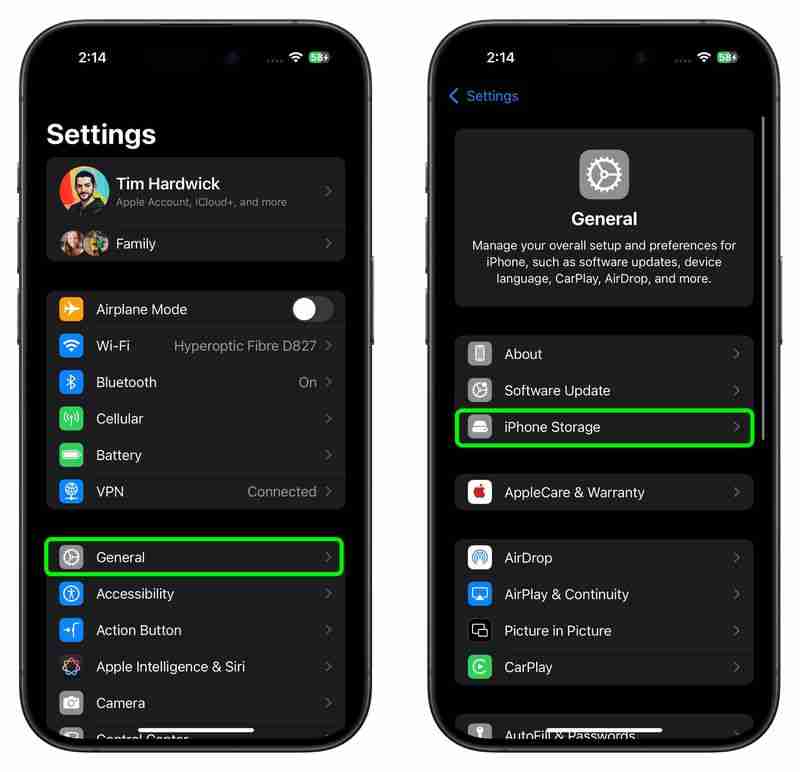
- Список всех приложений (включая стандартные) на вашем устройстве. Устройство iOS будет загружаться в порядке размера: самые крупные приложения будут указаны первыми. Прокрутите список вниз и посмотрите дату последнего использования под названием каждого приложения. (Либо измените фильтр сортировки по размеру на «Последнее использование».) Если с момента открытия приложения прошло несколько недель или месяцев или в нем указано «Никогда не использовалось», рассмотрите возможность его удаления — коснитесь приложения в списке.
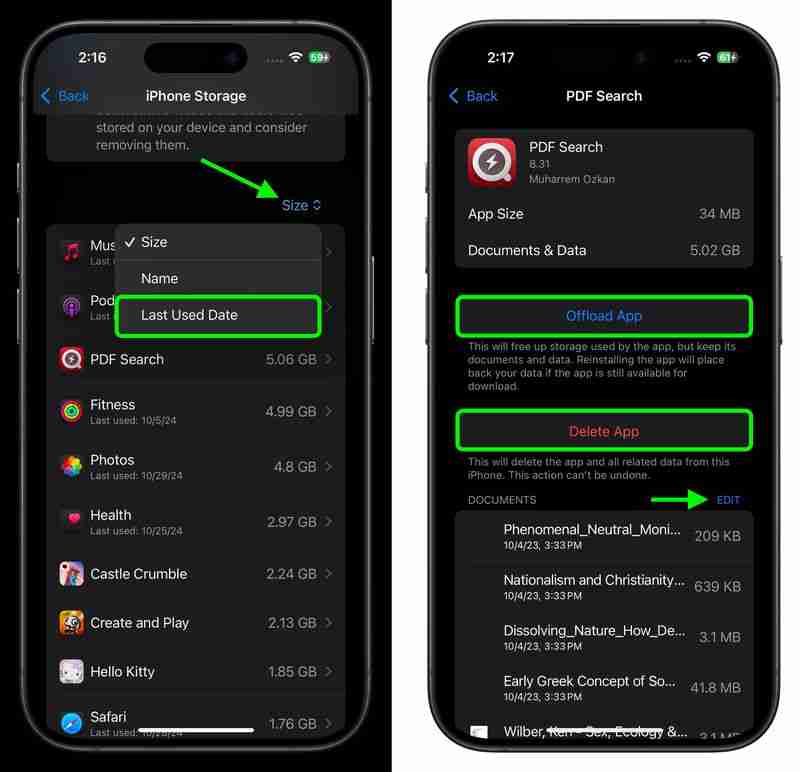
- На этом экране представлены два варианта удаления. Нажмите «Выгрузить приложение», чтобы выгрузить приложение, но сохраните все документы и данные (они будут восстановлены, если вы позже переустановите приложение), или нажмите «Удалить приложение», чтобы удалить приложение и все связанные с ним данные с вашего устройства. Если с приложением связаны какие-либо файлы, вы также можете нажать «Изменить» и удалить их по отдельности.
Если вы склонны загружать много приложений, которые часто остаются неиспользованными, рассмотрите возможность включения меню «Хранилище iPhone». рекомендация автоматически выгружать неиспользуемые приложения, когда у вас мало места.
Как переустановить удаленные приложения
Если вы удалили приложение, но позже решили, что хотите его использовать (и оно все еще доступно в App Store), просто следуйте инструкциям ниже, чтобы восстановить его.
- Проведите пальцем вниз по главному экрану, чтобы вызвать поиск.
- Введите название приложения, которое вы используете. ищете.
- Нажмите кнопку «Повторно загрузить» (значок облака со стрелкой, указывающей из него), чтобы загрузить приложение еще раз.
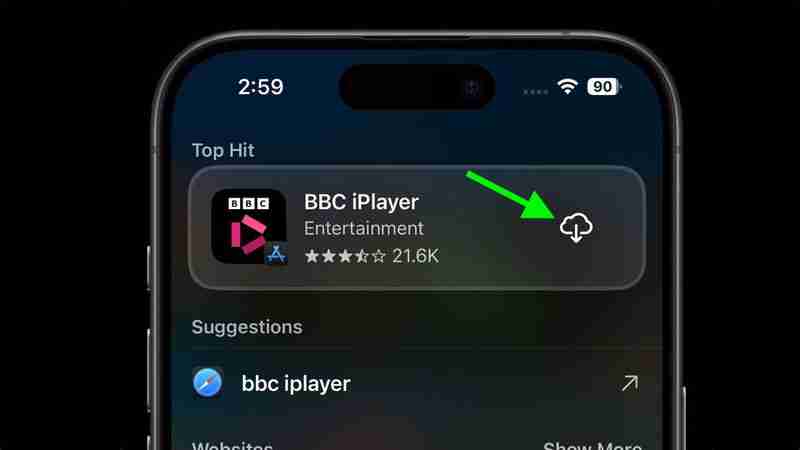
Нужно освободить больше места? Дополнительные советы можно найти в нашем специальном руководстве по экономии памяти iPhone.
-
 INZONE M9 II: Sony выпускает новый игровой монитор, «идеально подходящий для PS5» с разрешением 4K и пиковой яркостью 750 нитINZONE M9 II является прямым преемником INZONE M9, которому сейчас чуть больше двух лет. Кстати, Sony сегодня также представила INZONE M10S, о котором...Технологическая периферия Опубликовано 21 декабря 2024 г.
INZONE M9 II: Sony выпускает новый игровой монитор, «идеально подходящий для PS5» с разрешением 4K и пиковой яркостью 750 нитINZONE M9 II является прямым преемником INZONE M9, которому сейчас чуть больше двух лет. Кстати, Sony сегодня также представила INZONE M10S, о котором...Технологическая периферия Опубликовано 21 декабря 2024 г. -
 Acer подтверждает дату анонса своих ноутбуков Intel Lunar LakeВ прошлом месяце Intel подтвердила, что выпустит новые чипы серии Core Ultra 200 3 сентября. Acer объявила, что проведет мероприятие Next@Acer 4 сентя...Технологическая периферия Опубликовано 21 декабря 2024 г.
Acer подтверждает дату анонса своих ноутбуков Intel Lunar LakeВ прошлом месяце Intel подтвердила, что выпустит новые чипы серии Core Ultra 200 3 сентября. Acer объявила, что проведет мероприятие Next@Acer 4 сентя...Технологическая периферия Опубликовано 21 декабря 2024 г. -
 AMD Ryzen 7 9800X3D выйдет в октябре; Ryzen 9 9950X3D и Ryzen 9 9900X3D дебютируют в следующем годуВ прошлом году AMD выпустила Ryzen 9 7950X3D и Ryzen 9 7900X3D перед Ryzen 7 7800X3D, который вышел пару недель спустя. С тех пор мы видели множество ...Технологическая периферия Опубликовано 10 декабря 2024 г.
AMD Ryzen 7 9800X3D выйдет в октябре; Ryzen 9 9950X3D и Ryzen 9 9900X3D дебютируют в следующем годуВ прошлом году AMD выпустила Ryzen 9 7950X3D и Ryzen 9 7900X3D перед Ryzen 7 7800X3D, который вышел пару недель спустя. С тех пор мы видели множество ...Технологическая периферия Опубликовано 10 декабря 2024 г. -
 Steam раздает очень популярную инди-игру, но только сегодняPress Any Button — инди-аркадная игра, разработанная индивидуальным разработчиком Евгением Зубко и выпущенная в 2021 году. Сюжет разворачивается вокру...Технологическая периферия Опубликовано 26 ноября 2024 г.
Steam раздает очень популярную инди-игру, но только сегодняPress Any Button — инди-аркадная игра, разработанная индивидуальным разработчиком Евгением Зубко и выпущенная в 2021 году. Сюжет разворачивается вокру...Технологическая периферия Опубликовано 26 ноября 2024 г. -
 Сообщается, что превью Assassin’s Creed Shadows отменены, поскольку Ubisoft отказывается от участия в Tokyo Game Show 2024Ранее сегодня Ubisoft отменила свое онлайн-выступление на Tokyo Game Show из-за «различных обстоятельств». Это объявление было подтверждено официальны...Технологическая периферия Опубликовано 25 ноября 2024 г.
Сообщается, что превью Assassin’s Creed Shadows отменены, поскольку Ubisoft отказывается от участия в Tokyo Game Show 2024Ранее сегодня Ubisoft отменила свое онлайн-выступление на Tokyo Game Show из-за «различных обстоятельств». Это объявление было подтверждено официальны...Технологическая периферия Опубликовано 25 ноября 2024 г. -
 Цена на игру Sony семилетней давности внезапно выросла вдвоеБазовая цена PlayStation 5 Pro составляет 700 долларов США, а стоимость полного пакета, включая привод и подставку, достигает 850 долларов США. Хотя S...Технологическая периферия Опубликовано 22 ноября 2024 г.
Цена на игру Sony семилетней давности внезапно выросла вдвоеБазовая цена PlayStation 5 Pro составляет 700 долларов США, а стоимость полного пакета, включая привод и подставку, достигает 850 долларов США. Хотя S...Технологическая периферия Опубликовано 22 ноября 2024 г. -
 Сделка | Чудовищный игровой ноутбук MSI Raider GE78 HX с RTX 4080, Core i9 и 32 ГБ памяти DDR5 поступил в продажуДля геймеров, которые в основном используют игровой ноутбук в качестве замены настольного компьютера, лучшим выбором может стать большой ноутбук, тако...Технологическая периферия Опубликовано 20 ноября 2024 г.
Сделка | Чудовищный игровой ноутбук MSI Raider GE78 HX с RTX 4080, Core i9 и 32 ГБ памяти DDR5 поступил в продажуДля геймеров, которые в основном используют игровой ноутбук в качестве замены настольного компьютера, лучшим выбором может стать большой ноутбук, тако...Технологическая периферия Опубликовано 20 ноября 2024 г. -
 Teenage Engineering представляет необычный EP-1320 Medieval как первый в мире средневековый «инструментальный электронный инструмент»То, что Teenage Engineering – это компания, которая идет в такт совсем другому барабанщику, ни для кого не секрет – на самом деле именно это привлекае...Технологическая периферия Опубликовано 19 ноября 2024 г.
Teenage Engineering представляет необычный EP-1320 Medieval как первый в мире средневековый «инструментальный электронный инструмент»То, что Teenage Engineering – это компания, которая идет в такт совсем другому барабанщику, ни для кого не секрет – на самом деле именно это привлекае...Технологическая периферия Опубликовано 19 ноября 2024 г. -
 Google Photos получает пресеты на базе искусственного интеллекта и новые инструменты редактированияФункции редактирования видео, присутствующие в Google Фото, только что получили поддержку функций искусственного интеллекта, и эти изменения улучшат п...Технологическая периферия Опубликовано 19 ноября 2024 г.
Google Photos получает пресеты на базе искусственного интеллекта и новые инструменты редактированияФункции редактирования видео, присутствующие в Google Фото, только что получили поддержку функций искусственного интеллекта, и эти изменения улучшат п...Технологическая периферия Опубликовано 19 ноября 2024 г. -
 Выпущен Tecno Pop 9 5G с внешним видом в стиле iPhone 16 и бюджетными характеристикамиTecno подтвердила, что откажется от геометрического внешнего вида Pop 8 в пользу приподнятого выступа камеры, якобы вдохновленного новым Phone 16 и ег...Технологическая периферия Опубликовано 19 ноября 2024 г.
Выпущен Tecno Pop 9 5G с внешним видом в стиле iPhone 16 и бюджетными характеристикамиTecno подтвердила, что откажется от геометрического внешнего вида Pop 8 в пользу приподнятого выступа камеры, якобы вдохновленного новым Phone 16 и ег...Технологическая периферия Опубликовано 19 ноября 2024 г. -
 Anker выпускает новый мягкий сенсорный кабель Flow для продуктов AppleКабель Anker Flow USB-A — Lightning (3 фута, силикон) поступил на Amazon в США. Слухи об этом аксессуаре появились ранее в этом году, и он был выпущен...Технологическая периферия Опубликовано 19 ноября 2024 г.
Anker выпускает новый мягкий сенсорный кабель Flow для продуктов AppleКабель Anker Flow USB-A — Lightning (3 фута, силикон) поступил на Amazon в США. Слухи об этом аксессуаре появились ранее в этом году, и он был выпущен...Технологическая периферия Опубликовано 19 ноября 2024 г. -
 Монитор Xiaomi Redmi A27U обновлен панелью 4K и портом USB C мощностью 90 ВтXiaomi недавно выпустила различные мониторы, некоторые из которых продаются по всему миру. Для справки: в начале месяца компания привезла свой игровой...Технологическая периферия Опубликовано 19 ноября 2024 г.
Монитор Xiaomi Redmi A27U обновлен панелью 4K и портом USB C мощностью 90 ВтXiaomi недавно выпустила различные мониторы, некоторые из которых продаются по всему миру. Для справки: в начале месяца компания привезла свой игровой...Технологическая периферия Опубликовано 19 ноября 2024 г. -
 Конкурент Tesla Model Y Juniper от Huawei будет продан с убыткомПо мере приближения обновления Model Y Juniper производители электромобилей стремятся выпустить своих прямых конкурентов обновленному самому популярно...Технологическая периферия Опубликовано 18 ноября 2024 г.
Конкурент Tesla Model Y Juniper от Huawei будет продан с убыткомПо мере приближения обновления Model Y Juniper производители электромобилей стремятся выпустить своих прямых конкурентов обновленному самому популярно...Технологическая периферия Опубликовано 18 ноября 2024 г. -
 Лазейка в аккумуляторной батарее Tesla Model Y и Model 3 удерживает цены в США на низком уровне, обходя правила налоговых льгот IRAНедавно появились новости о том, что Tesla Model 3 LR AWD получила полную налоговую льготу в размере 7500 долларов США благодаря, по-видимому, переклю...Технологическая периферия Опубликовано 16 ноября 2024 г.
Лазейка в аккумуляторной батарее Tesla Model Y и Model 3 удерживает цены в США на низком уровне, обходя правила налоговых льгот IRAНедавно появились новости о том, что Tesla Model 3 LR AWD получила полную налоговую льготу в размере 7500 долларов США благодаря, по-видимому, переклю...Технологическая периферия Опубликовано 16 ноября 2024 г. -
 Находите разговоры в WhatsApp быстрее с помощью новых пользовательских списков чатовWhatsApp упростил организацию ваших разговоров благодаря глобальному внедрению пользовательских списков чатов. Эта новая функция расширяет возможности...Технологическая периферия Опубликовано 16 ноября 2024 г.
Находите разговоры в WhatsApp быстрее с помощью новых пользовательских списков чатовWhatsApp упростил организацию ваших разговоров благодаря глобальному внедрению пользовательских списков чатов. Эта новая функция расширяет возможности...Технологическая периферия Опубликовано 16 ноября 2024 г.
Изучайте китайский
- 1 Как сказать «гулять» по-китайски? 走路 Китайское произношение, 走路 Изучение китайского языка
- 2 Как сказать «Сесть на самолет» по-китайски? 坐飞机 Китайское произношение, 坐飞机 Изучение китайского языка
- 3 Как сказать «сесть на поезд» по-китайски? 坐火车 Китайское произношение, 坐火车 Изучение китайского языка
- 4 Как сказать «поехать на автобусе» по-китайски? 坐车 Китайское произношение, 坐车 Изучение китайского языка
- 5 Как сказать «Ездить» по-китайски? 开车 Китайское произношение, 开车 Изучение китайского языка
- 6 Как будет плавание по-китайски? 游泳 Китайское произношение, 游泳 Изучение китайского языка
- 7 Как сказать «кататься на велосипеде» по-китайски? 骑自行车 Китайское произношение, 骑自行车 Изучение китайского языка
- 8 Как поздороваться по-китайски? 你好Китайское произношение, 你好Изучение китайского языка
- 9 Как сказать спасибо по-китайски? 谢谢Китайское произношение, 谢谢Изучение китайского языка
- 10 How to say goodbye in Chinese? 再见Chinese pronunciation, 再见Chinese learning
























